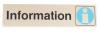Μπορείτε να δημιουργήσετε ένα γυμνοσάλιαγκο στο Final Cut στο Mac σας.
Όταν εργάζεστε σε ένα έργο βίντεο στο Mac σας με την εφαρμογή Final Cut Pro της Apple, μπορείτε να εισάγετε ένα μαύρο κλιπ μεταξύ των κλιπ. Η κινηματογραφική βιομηχανία αναφέρεται σε ένα μαύρο κλιπ ως "σαλιγκάρι" και η Apple αναφέρεται σε ένα μαύρο κλιπ ως "κλιπ κενού" ή κλιπ "θέσιο". Μπορείτε να εισαγάγετε ένα μαύρο κλιπ ως μετάβαση μεταξύ σκηνών για να δημιουργήσετε ένα συναισθηματικό εφέ, για παράδειγμα, ή μπορείτε να χρησιμοποιήσετε ένα μαύρο κλιπ ως σύμβολο κράτησης θέσης μέχρι να προσθέσετε πραγματικά το επιθυμητό υλικό αργότερα.
Βήμα 1
Εκκινήστε το Final Cut Pro στο Mac σας και ανοίξτε το έργο στο οποίο θέλετε να δημιουργήσετε ένα γυμνοσάλιαγκ.
Το βίντεο της ημέρας
Βήμα 2
Σύρετε την κεφαλή αναπαραγωγής στο σημείο της γραμμής χρόνου όπου θέλετε να προσθέσετε ένα γυμνοσάλιαγκ.
Βήμα 3
Κάντε κλικ στο "Επεξεργασία" από το μενού Τελική αποκοπή και, στη συνέχεια, κάντε κλικ στο "Εισαγωγή κενού" για να εισαγάγετε ένα κλιπ μαύρου κενού στο σημείο που επιλέξατε.
Βήμα 4
Κάντε κλικ στην «Επεξεργασία» από το μενού Τελική αποκοπή και, στη συνέχεια, κάντε κλικ στην «Εισαγωγή θέσης κράτησης θέσης» για να εισαγάγετε ένα κλιπ μαύρου πλάνα, όπως για παράδειγμα ως μετάβαση μεταξύ σκηνών. Το προεπιλεγμένο κλιπ κράτησης θέσης έχει περιγράμματα ανθρώπινων μορφών, τον αριθμό των οποίων αλλάζετε κάνοντας κλικ στο αναπτυσσόμενο μενού "Άτομα" στον πίνακα Placeholder. Κάντε κλικ στο αναπτυσσόμενο μενού "Άτομα" και, στη συνέχεια, κάντε κλικ στο "0" για να αφαιρέσετε τις ανθρώπινες φόρμες. Κάντε κλικ στο αναπτυσσόμενο μενού "Φόντο" και, στη συνέχεια, κάντε κλικ στο "Μαύρο" για να κάνετε το κλιπ κράτησης θέσης σταθερό μαύρο.
Βήμα 5
Σύρετε τη δεξιά άκρη του κλιπ κενού ή το κλιπ κράτησης θέσης προς τα δεξιά για να το επιμηκύνετε και σύρετέ το προς τα αριστερά για να μειώσετε τη διάρκειά του.